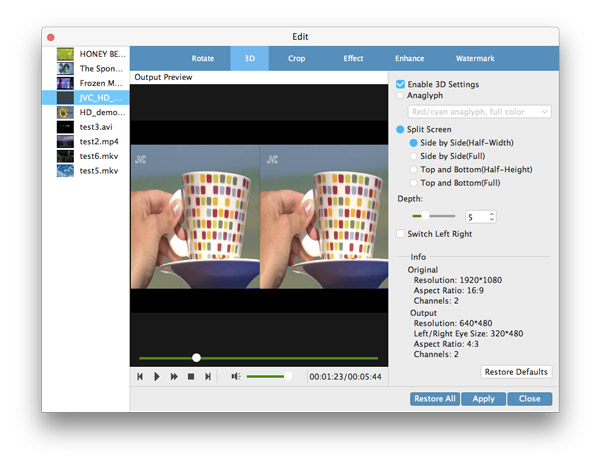Vil du dele dine yndlings-dvd-film med dine venner, der ikke har noget dvd-drev tilgængeligt, og nyde de videoer, der ikke er kompatible med din iPhone 5, iPhone 4S, iPad mini og flere andre digitale medieafspillere? Tipard DVD Ripper Pack til Mac er din bedste assistent til at håndtere ethvert DVD- og videokopierings- og konverteringsproblem. Det er nemt at rippe DVD på Mac. Den professionelle Mac DVD Ripper Pack er slet ikke svær at bruge. Lad os her se, hvordan du laver den bedste outputvideo med Tipard DVD Ripper Pack til Mac
Klik på knappen "Indlæs DVD-disk" for at indlæse den DVD-disk, du vil konvertere, eller vælg "Indlæs mappe" eller "Indlæs IFO-fil" fra rullelisten "Indlæs DVD-disk".
Denne Mac DVD Ripping-software understøtter næsten alle video- og lydformater. Klik på rullepilen lige ved siden af "Profil", og du kan vælge dit ønskede videoformat, som du vil. Eller du kan indtaste det format, du har brug for, i hurtigsøgefeltet, og vælg venligst et af de formater, du ønsker.
Klik på knappen "Konverter" for at rippe dvd'er til dit ønskede video-/lydformat. I konverteringsvinduet kan du forhåndsvise kilde-dvd-filmene. Batchkonvertering er understøttet, så du er aktiveret til at få flere videoformater på én konvertering.
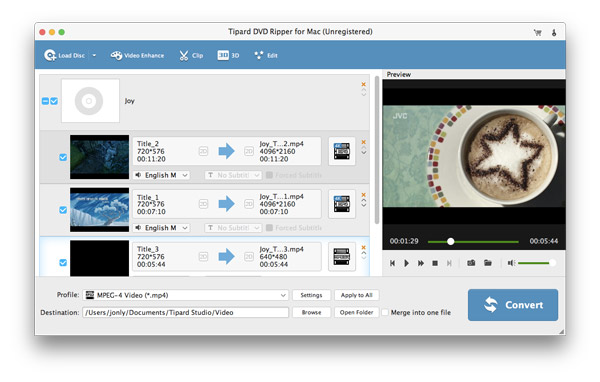
Klik på knappen "Tilføj fil", og vælg dine målfiler fra din lokale disk; eller træk filerne direkte til programmet.
Klik på rullelisten "Profil", og vælg det ønskede video-/lydformat; eller indtast dit ønskede videoformat i hurtigsøgefeltet, og vælg outputformatet.
Endelig har du lov til at konvertere videoer til dit nødvendige format. Statuslinjen viser dig, hvor meget konverteringen er gennemført. Klik på knappen "Pause" eller "Stop" for at styre processen.
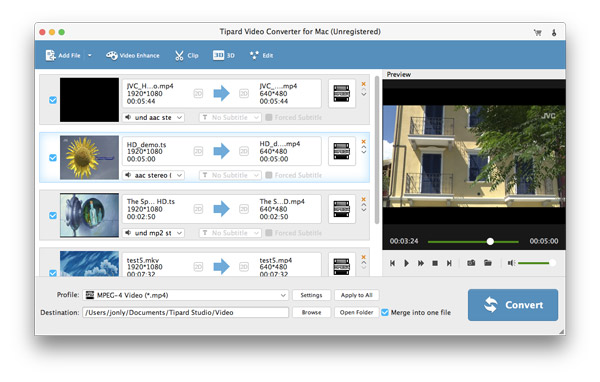
Udover at rippe dvd'er og konvertere videoer på Mac, giver denne bedste Mac DVD Ripper Pack dig også mulighed for at redigere videoerne med flere videoredigeringsfunktioner. Denne Mac DVD Ripper Pack-software garanterer dig en ideel videoeffekt.
I vinduet "Rediger" skal du klikke på elementet "Effekt" for at justere videoeffekten, herunder lysstyrke, mætning, kontrast, nuance og lydstyrke. Du kan trække skyderen for hver effekt og ændre den tilsvarende parameter.
Denne alsidige Mac DVD Ripping Pack giver dig mulighed for at trimme videolængden, og du er fri til at trække i skyderen for at indstille starttidspunkt og sluttidspunkt; eller indtast din ønskede tid i det tilsvarende tekstområde.
Ikke tilfreds med videorammen? Den kraftfulde DVD Ripping Pack til Mac er i stand til at beskære videorammen, som du vil. Marker "Behold billedformat", og du kan frit vælge Original, Beskæringsområde, 16:9 og 4:3 alt efter dine behov. Positionen og zoomtilstanden kan også justeres.
I "Vandmærke"-redigeringsvinduet kan du markere "Aktiver vandmærke" og derefter markere "Tekst" eller "Billede" for at tilføje tilsvarende vandmærke.
I hovedgrænsefladen, vælg venligst de filer, du vil flette til en ny fil, og klik på knappen "Merge". Du kan se den flettede fil i filområdet. Efter konverteringen kan du nyde flere filer efter hinanden.